Як вставити маркер або список нумерації в Outlook?
Як ми знаємо, ми можемо відформатувати групу тексту з крапками або нумерацією, роблячи текст коротким та зрозумілим у Microsoft Word.
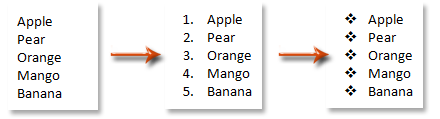
Насправді ви також можете застосувати куля особливість і нумерація функція в повідомленнях електронної пошти в Microsoft Outlook. І тут ми покажемо вам, як вставити маркери або нумерації для групи тексту в Microsoft Outlook.
- Автоматизуйте надсилання електронних листів за допомогою Авто CC / BCC, Автоматичне пересилання вперед за правилами; відправити Автовідповідь (Поза офісом) без необхідності сервера обміну...
- Отримуйте нагадування як Попередження BCC коли ви відповідаєте всім, поки ви перебуваєте в списку прихованих копій, і Нагадати про відсутність вкладень за забуті вкладення...
- Підвищте ефективність електронної пошти за допомогою Відповісти (всім) із вкладеннями, Автоматичне додавання привітання або дати й часу до підпису чи теми, Відповісти на кілька електронних листів...
- Оптимізація електронної пошти за допомогою Відкликати електронні листи, Інструменти кріплення (Стиснути все, автоматично зберегти все...), Видалити дублікати та Швидкий звіт...
Крок 1: Створіть нове повідомлення електронної пошти:
- У програмі Outlook 2010/2013 клацніть на Нова Електронна пошта кнопка в Нові група на Головна Вкладка.
- У програмі Outlook 2007 натисніть кнопку філе > Нові > Поштове повідомлення.
Крок 2: Виберіть групу тексту, для якого ви будете вставляти маркери або нумерації.
Крок 3: Додайте маркери або нумерації для вибраного тексту:
Якщо ви хочете відформатувати текст з маркерами, натисніть кнопку куля button ![]() в пункт група на Форматувати текст Вкладка.
в пункт група на Форматувати текст Вкладка.
Ви також можете натиснути стрілку поруч із куля button![]() та виберіть у випадаючому меню інші стилі маркерів.
та виберіть у випадаючому меню інші стилі маркерів.

Щоб відформатувати вибраний текст за допомогою нумерацій, клацніть на нумерація button ![]() в пункт група на Форматувати текст Вкладка.
в пункт група на Форматувати текст Вкладка.
Альтернативно натиснути стрілку, крім значка нумерація button ![]() , і застосуйте інші стилі нумерацій у випадаючому списку.
, і застосуйте інші стилі нумерацій у випадаючому списку.

До речі, ви також можете дізнатись нумерація button ![]() і куля button
і куля button![]() в Основний текст група на Повідомлення Вкладка.
в Основний текст група на Повідомлення Вкладка.
Найкращі інструменти продуктивності офісу
Kutools для Outlook - Понад 100 потужних функцій, які покращать ваш Outlook
???? Автоматизація електронної пошти: Поза офісом (доступно для POP та IMAP) / Розклад надсилання електронних листів / Автоматична копія/прихована копія за правилами під час надсилання електронної пошти / Автоматичне пересилання (розширені правила) / Автоматично додавати привітання / Автоматично розділяйте електронні листи кількох одержувачів на окремі повідомлення ...
📨 Управління електронною поштою: Легко відкликайте електронні листи / Блокуйте шахрайські електронні листи за темами та іншими / Видалити повторювані електронні листи / розширений пошук / Консолідація папок ...
📁 Вкладення Pro: Пакетне збереження / Пакетне від'єднання / Пакетний компрес / Автозавантаження / Автоматичне від'єднання / Автокомпресія ...
???? Магія інтерфейсу: 😊Більше красивих і класних смайликів / Підвищте продуктивність Outlook за допомогою вкладок / Згорніть Outlook замість того, щоб закривати ...
👍 Дива в один клік: Відповісти всім із вхідними вкладеннями / Антифішингові електронні листи / 🕘Показувати часовий пояс відправника ...
👩🏼🤝👩🏻 Контакти та календар: Пакетне додавання контактів із вибраних електронних листів / Розділіть групу контактів на окремі групи / Видаліть нагадування про день народження ...
більше Особливості 100 Чекайте на ваше дослідження! Натисніть тут, щоб дізнатися більше.

